設(shè)備管理器空白,教您如何解決打開win7設(shè)備管理器
導(dǎo)讀:電腦故障電腦故障 當(dāng)前位置:首頁 > 維修知識 > 設(shè)備管理器空白,教您如何解決打開win7設(shè)備管理器空白Win7系統(tǒng)設(shè)備管理器可以查看系統(tǒng)中設(shè)備是否全部能夠正常運行,是否安裝ito導(dǎo)電玻璃知識維修電腦上門服務(wù)電話。

Win7系統(tǒng)設(shè)備管理器可以查看系統(tǒng)中設(shè)備是否全部能夠正常運行,是否安裝完成。但是有用戶說Win7系統(tǒng)打開設(shè)備管理器一片空白,沒有任何選項,怎么辦呢?出現(xiàn)這樣的情況是由于系統(tǒng)中服務(wù)未開啟導(dǎo)致的,遇到Win7系統(tǒng)打開設(shè)備管理器一片空白公司網(wǎng)站建設(shè)的問題,可參考下面教程內(nèi)容解決。
最近有使用win7的小伙伴反映,在打開設(shè)備管理器的時候出現(xiàn)一大片空白,就連自己都不知道是因為什么原因而造成的。所以小編來給大家說說win7系統(tǒng)打開設(shè)備管理器出現(xiàn)空白的這個問題。
1.使用組合快捷鍵win鍵網(wǎng)seo優(yōu)化趨勢+r鍵,打開運行窗口,輸入“services.msc”回車確認(rèn),打開服務(wù)如何seo優(yōu)化推廣網(wǎng)站窗口。如下圖所示
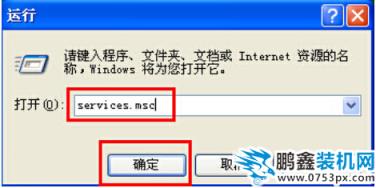
win7電腦圖解1
2.在服務(wù)窗口中,找到“Plug and Play”右鍵選擇打開“屬性”選項進入下一步操作。如下圖所示
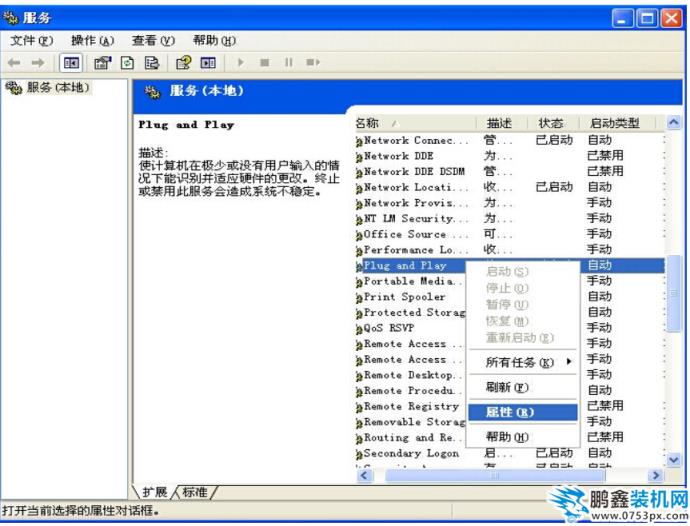
win7電腦圖解2
3.在打開的本地計算機屬性窗口中,切換到“常規(guī)”項,選擇啟動類型(E)為“自動”點擊確定完成設(shè)置。如下圖所示
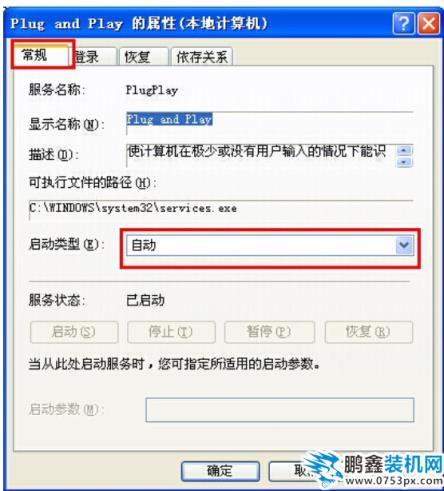
win7打開設(shè)備管理器空白電腦圖解3
4.回到桌面上,右鍵我的電腦圖標(biāo),點擊打開設(shè)備管理器,設(shè)備管理器已經(jīng)可以正常顯示。如下圖所示
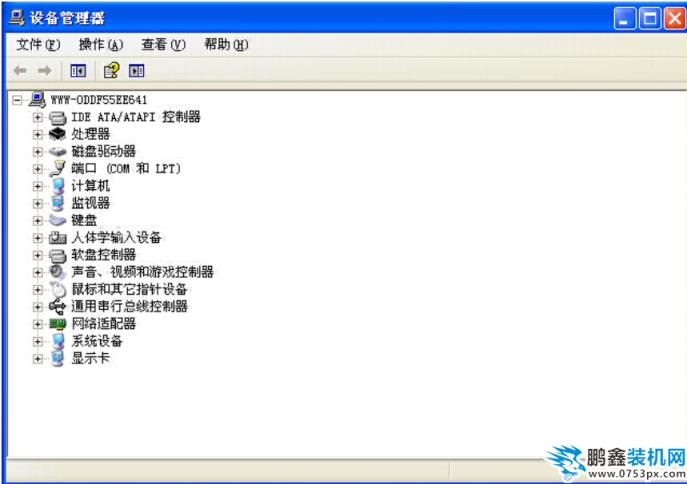
空白電腦圖解4
相關(guān)ito導(dǎo)電玻璃知識維修電腦上門服務(wù)電話。關(guān)鍵詞標(biāo)簽: 空白 電腦故障 設(shè)備管理器
聲明: 本文由我的SEOUC技術(shù)文章主頁發(fā)布于:2023-07-01 ,文章設(shè)備管理器空白,教您如何解決打開win7設(shè)備管理器主要講述設(shè)備管理器,空白,電腦故障網(wǎng)站建設(shè)源碼以及服務(wù)器配置搭建相關(guān)技術(shù)文章。轉(zhuǎn)載請保留鏈接: http://www.bifwcx.com/article/it_24743.html
為你推薦與設(shè)備管理器空白,教您如何解決打開win7設(shè)備管理器相關(guān)的文章
-

Win10如何關(guān)閉索引服務(wù)提升系統(tǒng)運行速度
(122)人喜歡 2023-07-05 -

Windows 10更新之后導(dǎo)致UWP應(yīng)用無法聯(lián)網(wǎng)的解
(186)人喜歡 2023-07-05 -

隱藏隱私文件技巧:教你如何將文件隱藏
(156)人喜歡 2023-07-05 -

win7系統(tǒng)沒有激活怎么辦?小馬激活工具使
(204)人喜歡 2023-07-05 -

steam錯誤代碼105,教您steam錯誤代碼105怎么
(135)人喜歡 2023-07-05 -

如何禁用OneDrive與Windows10的集成 Win10徹底
(233)人喜歡 2023-07-05











